如何在PS给瓶子制作倒影效果
来源:网络收集 点击: 时间:2024-05-03【导读】:
在练习PS的时候,经常会遇到说是光影的问题,任何物体背光的部分都会产生投影,如果在一个叫光亮的面上还会折射出物体的全景,比如水面、大理石等,本篇教程就是通过具体的实例来教同学们给瓶子制作倒影,给物体添加了倒影后,整体看上去更加逼真和完整,具体同学们还是得跟着教程多练习才行,一起动手学习一下吧。品牌型号:win1064系统版本:戴尔12.4软件版本:ps2020方法/步骤1/6分步阅读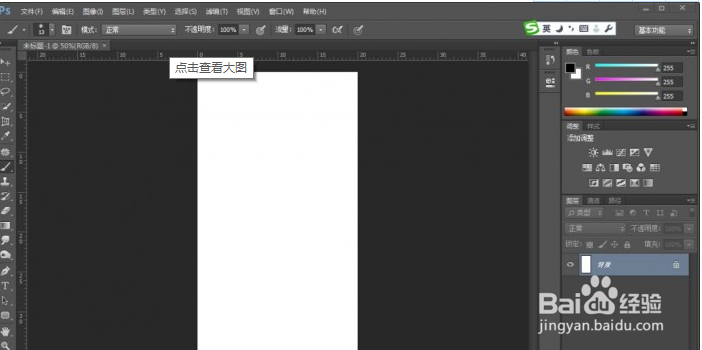 2/6
2/6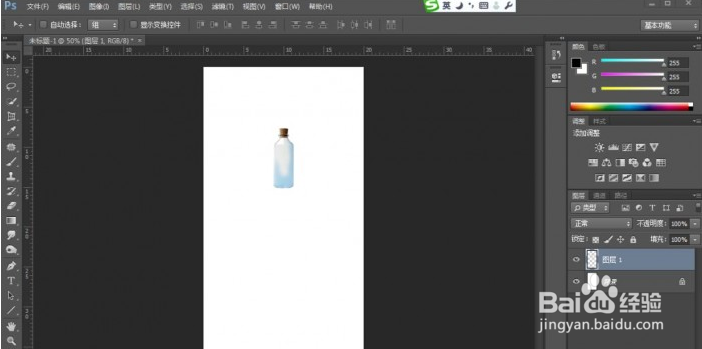 3/6
3/6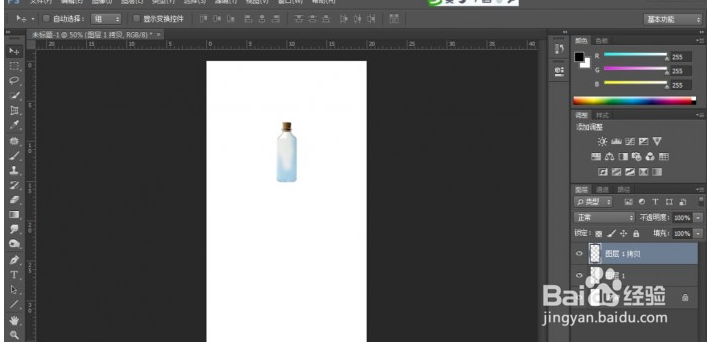 4/6
4/6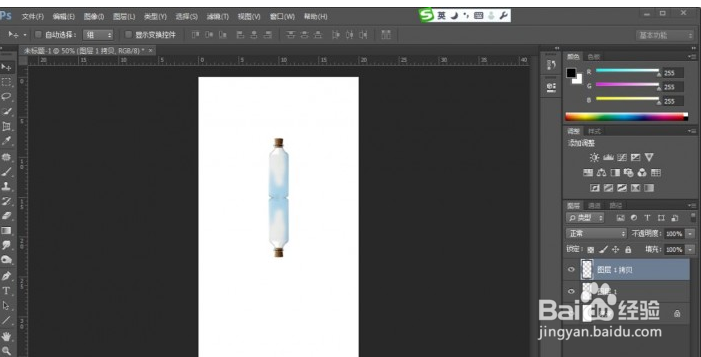 5/6
5/6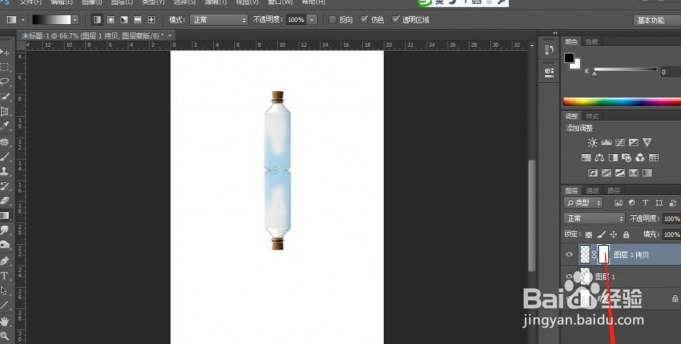 6/6
6/6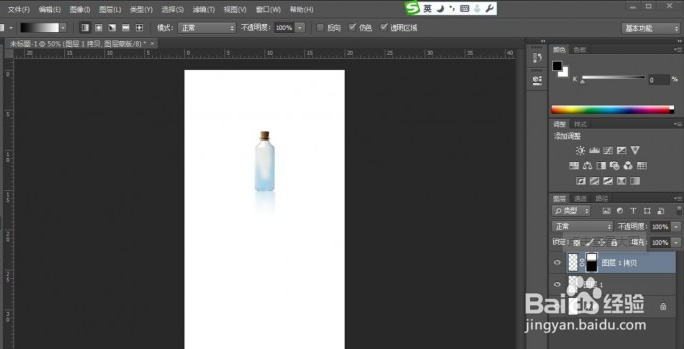 倒影倒影效果瓶子PS美工
倒影倒影效果瓶子PS美工
打开PS,按Ctrl+N新建一个画布(宽度:567像素、高度:1124像素,背景内容:白色),确定后,就得到“背景”图层
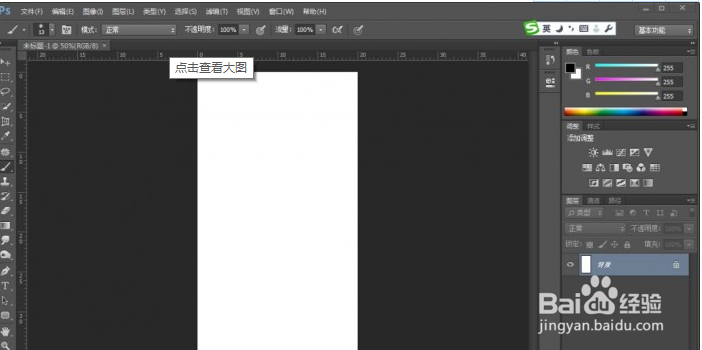 2/6
2/6按Ctrl+O将‘瓶子’的素材图层打开,按W使用快速选择工具将瓶子部分选取出来;接着按V使用移动工具,将瓶子部分的选区拖移到刚才的背景图层画布,并调整好位置、尺寸,就得到“图层 1 ”图层
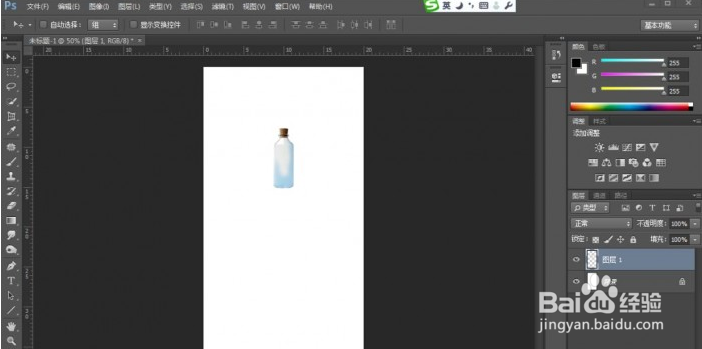 3/6
3/6在“图层 1 ”图层,按Ctrl+J复制拷贝一下图层 1 图层,就得到“图层 1 拷贝”图层
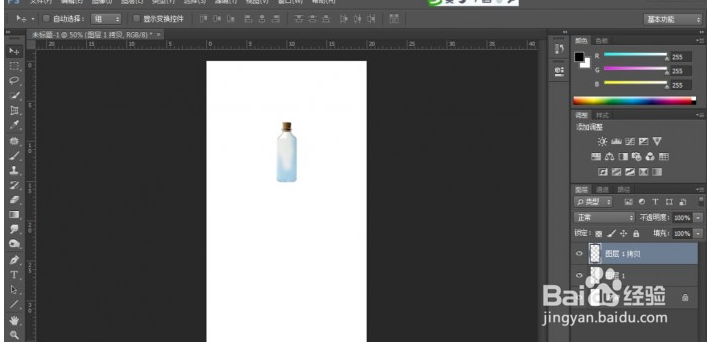 4/6
4/6在“图层 1 拷贝”图层,按Ctrl+T调整新复制的瓶子,鼠标右键单击图像选择‘垂直翻转’功能,将新复制的瓶子拖移到原来瓶子的下方调整好调整好位置、尺寸
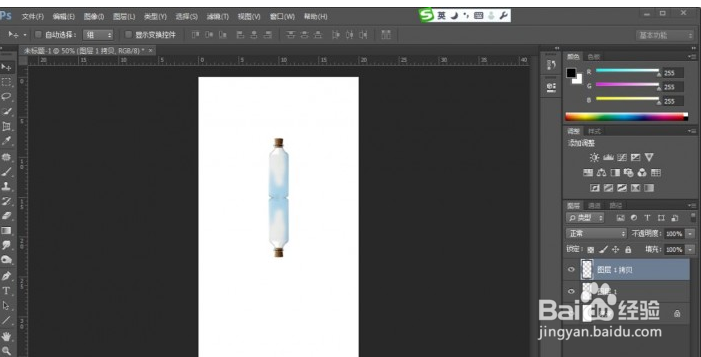 5/6
5/6在“图层 1 拷贝”图层,点击‘添加图层蒙版’功能
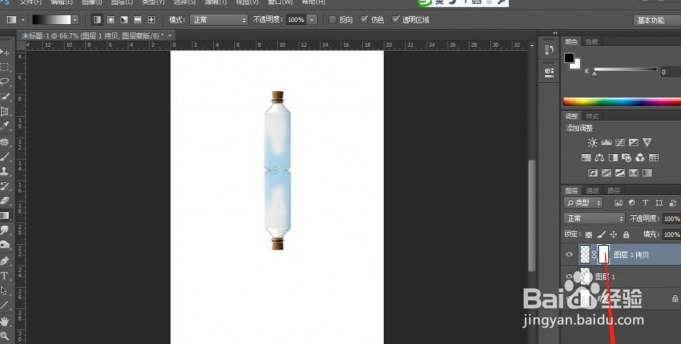 6/6
6/6接着在“图层 1 拷贝”图层的“图层蒙板”,按G使用渐变工具,选择‘前景色到背景色渐变’(前景色:黑色、背景色:白色),从新复制的瓶子中间到原来瓶子中间拖出一个渐变,即可完成。
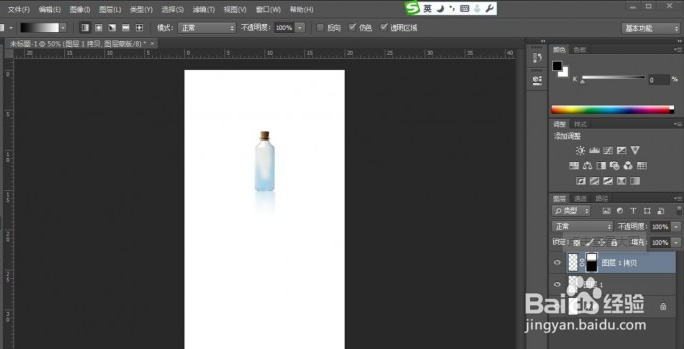 倒影倒影效果瓶子PS美工
倒影倒影效果瓶子PS美工 版权声明:
1、本文系转载,版权归原作者所有,旨在传递信息,不代表看本站的观点和立场。
2、本站仅提供信息发布平台,不承担相关法律责任。
3、若侵犯您的版权或隐私,请联系本站管理员删除。
4、文章链接:http://www.1haoku.cn/art_662849.html
 订阅
订阅